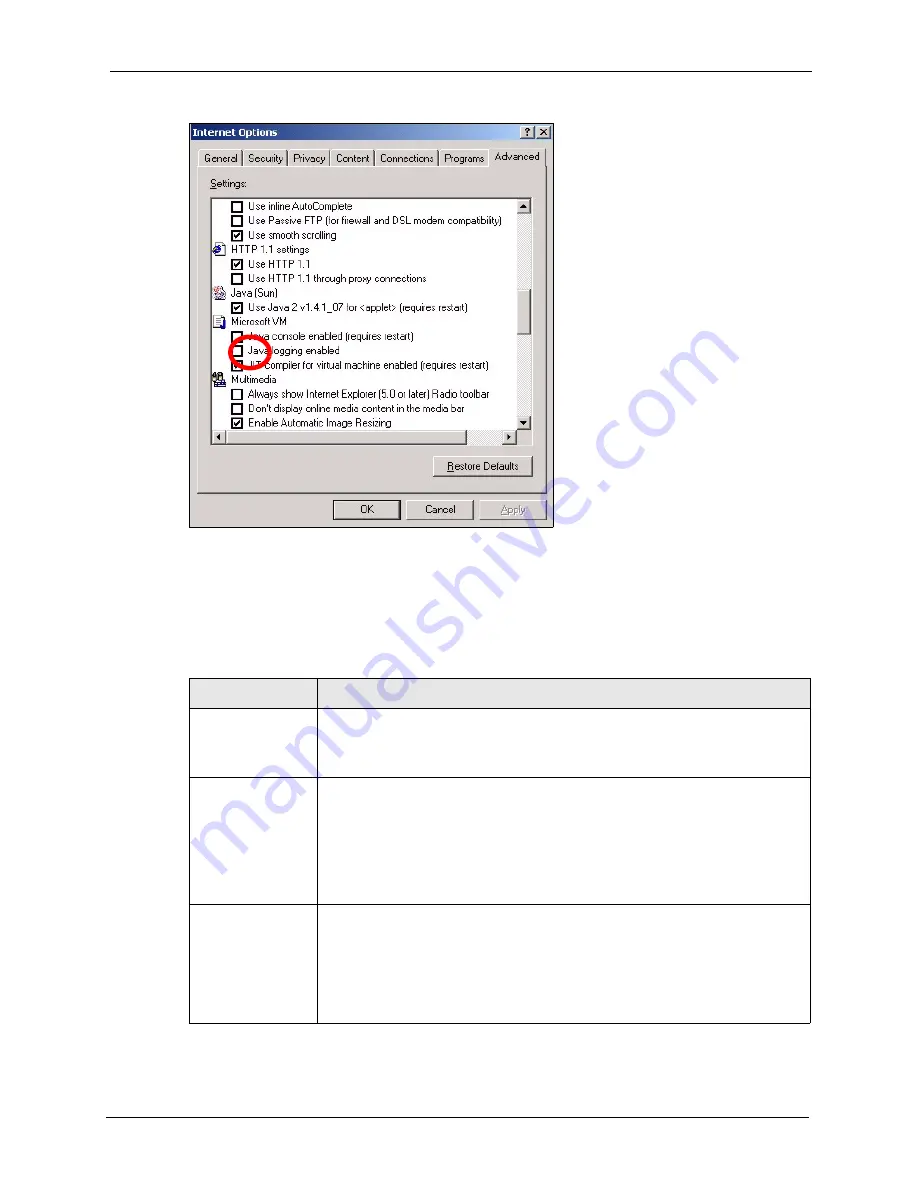
P-2608HWL-Dx Series User’s Guide
Chapter 29 Troubleshooting
359
Figure 210
Java (Sun)
29.5 Telephone Problems
Table 140
Troubleshooting Telephone
PROBLEM
CORRECTIVE ACTION
The telephone port
won’t work or the
telephone lacks a
dial tone.
Check the telephone connections and telephone wire.
Make sure you have the
VoIP SIP Settings
screen properly configured.
I can access the
Internet, but
cannot make VoIP
calls.
Make sure you have the
VoIP SIP Settings
screen properly configured.
One of the
PHONE
lights should come on. Make sure that your telephone is
connected to the corresponding
PHONE
port.
You can also check the VoIP status in the
Status
screen.
If the VoIP settings are correct, use speed dial to make peer-to-peer calls. If you
can make a call using speed dial, there may be something wrong with the SIP
server, contact your VoIP service provider.
I cannot call from
one of the ZyXEL
Device’s phone
ports to the other
phone port.
You cannot call the SIP number of the SIP account that you are using to make a
call. The ZyXEL Device generates a busy tone and does not attempt to establish
a call if the SIP number you dial matches the outgoing SIP number of the phone
port you are using.
For example, if you set
Phone 1
to use SIP account 1 and set
Phone 2
to use
SIP account 2, then you can use
Phone 1
to call to SIP account 2's SIP number
or
Phone 2
to call to SIP account 1's SIP number.
Summary of Contents for P-2608HWL-D1
Page 2: ......
Page 24: ...P 2608HWL Dx Series User s Guide 24 Table of Contents ...
Page 32: ...P 2608HWL Dx Series User s Guide 32 List of Figures ...
Page 38: ...P 2608HWL Dx Series User s Guide 38 List of Tables ...
Page 44: ...P 2608HWL Dx Series User s Guide 44 Chapter 1 Getting To Know the ZyXEL Device ...
Page 66: ...P 2608HWL Dx Series User s Guide 66 Chapter 3 Internet and Wireless Setup Wizard ...
Page 72: ...P 2608HWL Dx Series User s Guide 72 Chapter 4 VoIP Wizard And Example ...
Page 78: ...P 2608HWL Dx Series User s Guide 78 Chapter 5 Bandwidth Management Wizard ...
Page 88: ...P 2608HWL Dx Series User s Guide 88 Chapter 6 Status Screens ...
Page 118: ...P 2608HWL Dx Series User s Guide 118 Chapter 8 LAN Setup ...
Page 138: ...P 2608HWL Dx Series User s Guide 138 Chapter 9 Wireless LAN ...
Page 166: ...P 2608HWL Dx Series User s Guide 166 Chapter 11 SIP ...
Page 176: ...P 2608HWL Dx Series User s Guide 176 Chapter 12 Phone ...
Page 184: ...P 2608HWL Dx Series User s Guide 184 Chapter 13 Phone Book ...
Page 220: ...P 2608HWL Dx Series User s Guide 220 Chapter 17 Content Filtering ...
Page 276: ...P 2608HWL Dx Series User s Guide 276 Chapter 20 Static Route ...
Page 288: ...P 2608HWL Dx Series User s Guide 288 Chapter 21 Bandwidth Management ...
Page 292: ...P 2608HWL Dx Series User s Guide 292 Chapter 22 Dynamic DNS Setup ...
Page 306: ...P 2608HWL Dx Series User s Guide 306 Chapter 23 Remote Management Configuration ...
Page 318: ...P 2608HWL Dx Series User s Guide 318 Chapter 24 Universal Plug and Play UPnP ...
Page 324: ...P 2608HWL Dx Series User s Guide 324 Chapter 25 System ...
Page 344: ...P 2608HWL Dx Series User s Guide 344 Chapter 27 Tools ...
Page 348: ...P 2608HWL Dx Series User s Guide 348 Chapter 28 Diagnostic ...
Page 360: ...P 2608HWL Dx Series User s Guide 360 Chapter 29 Troubleshooting ...
Page 378: ...P 2608HWL Dx Series User s Guide 378 Appendix B Setting up Your Computer s IP Address ...
Page 402: ...P 2608HWL Dx Series User s Guide 402 Appendix F Triangle Route ...
Page 440: ...P 2608HWL Dx Series User s Guide 440 Appendix H Internal SPTGEN ...
















































